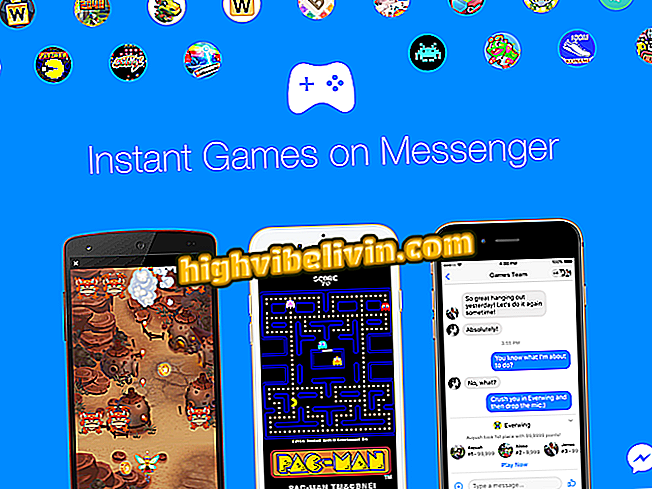Kaip naudotis „Google“ objektyvu mobiliajame telefone
„Google“ objektyvas yra „Google“ paslauga, kuri leidžia naudoti fotoaparato telefoną ieškant informacijos apie fizinius objektus internete. Nurodydamas įrenginį į aplinką, ištekliai analizuoja scenarijų ir parodo rezultatus naudodami papildomą tikrovę ir dirbtinį intelektą.
Priemonė leidžia ieškoti tekstų, produktų, knygų ir laikmenų bei brūkšninių kodų. Jis veikia „Google“ asistente ir dabar yra portugalų kalbomis „Android“ O „smartphonach“. Peržiūrėkite toliau pateiktą pamoką ir sužinokite, kaip naudoti šią funkciją. Bandymai buvo atlikti su „Galaxy S8“ su „Android“ 8, 0.

„Google“ objektyvas nuskaito aplinką ir siūlo informaciją internete
„Android 8“: devyni mažai žinomos sistemos funkcijos
1 žingsnis. Jei jūsų išmaniajame telefone veikia „Android Oreo“, gali būti, kad „Google“ objektyvas jau yra „Google“ padėjėjo. Norėdami jį įjungti, palaikykite paspaudę mygtuką Pradėti telefone, kad atidarytumėte vedlį ir įsitikinkite, kad kampe rodomas objektyvo mygtukas. Kitame ekrane palieskite Tęsti ir suteikite leidimą funkcijai pasiekti savo fotoaparatą.

Eikite į „Google“ objektyvo aktyvinimo vedlį
2 žingsnis. Nukreipkite fotoaparatą iš telefono į aplinką ir bakstelėkite mygtukus, kurie rodomi nustatytuose objektuose. „Google“ gali rodyti panašius produktus, parduodamus internete, prieinamus naudojant bakstelėjimą.

Ieškokite fizinių objektų internete iš fotoaparato
3 žingsnis. Kai kalbama apie laikmeną, pvz., Vaizdo žaidimą, telefonas gali lengvai identifikuoti produktą virš dangtelio.

„Google“ objektyvas identifikuoja CD, DVD ir žaidimų viršelius
4. Tas pats pasakytina ir apie integruotą brūkšninių kodų skaitytuvą, kuris taip pat gali būti naudojamas laikmenose. Funkcija paprastai yra tikslesnė, kad surastų produktus elektroninėje prekyboje, o teisę į „Pirkti“ mygtuką, kad pagreitintumėte navigaciją.

Brūkšninių kodų skaitytuvas leidžia lengvai įsigyti produktus internetu
5 žingsnis. Nurodydami objektyvą tekstui, palieskite mygtuką, kad įjungtumėte teksto pasirinkimą ir gautumėte parinkčių meniu. Galite kopijuoti fizinį turinį ir įklijuoti jį skaitmeniniu būdu į „Notepad“ programą arba versti naudodami „Google“ vertimą.

Objektyvas atpažįsta rašytą tekstą ir leidžia jums kopijuoti arba versti mobiliuoju telefonu
„Google“ objektyvas taip pat žada atpažinti vietas ir rodyti informaciją ekrane, tačiau „ TechTudo“ atliekant bandymus ši funkcija neveikė taip, kaip tikėtasi.

„Android“ P: žinokite viską apie operacinę sistemą
Kaip ieškoti žmonių pagal nuotrauką ar vardą? Vartotojai keičiasi patarimais.